Maison >Tutoriel système >Série Windows >Comment déverrouiller et se connecter lorsque le compte référencé par win11 est verrouillé et ne peut pas se connecter
Comment déverrouiller et se connecter lorsque le compte référencé par win11 est verrouillé et ne peut pas se connecter
- WBOYWBOYWBOYWBOYWBOYWBOYWBOYWBOYWBOYWBOYWBOYWBOYWBavant
- 2024-01-05 10:25:572431parcourir
Parfois, lorsque nous ouvrons et nous connectons à notre ordinateur, nous constatons que nous ne pouvons pas nous connecter. Dans ce cas, nous devons entrer les paramètres de l'ordinateur pour apporter des modifications, sinon il n'y aura aucun moyen de se connecter.
Que faire si le compte référencé par win11 est actuellement verrouillé et ne peut pas se connecter
1 Cliquez sur le coin inférieur gauche et entrez avec un autre compte qui peut être connecté.
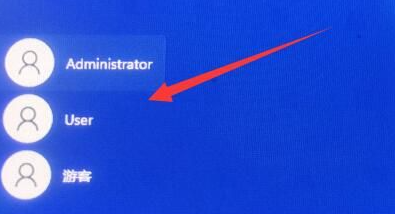
2. Après vous être connecté, cliquez avec le bouton droit sur l'ordinateur et sélectionnez "Gérer"
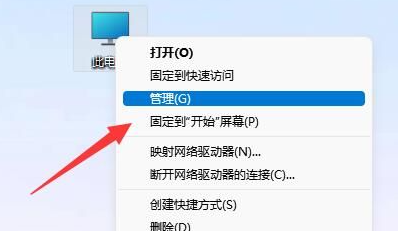
3. Recherchez des utilisateurs et des groupes locaux et cliquez sur Utilisateurs.
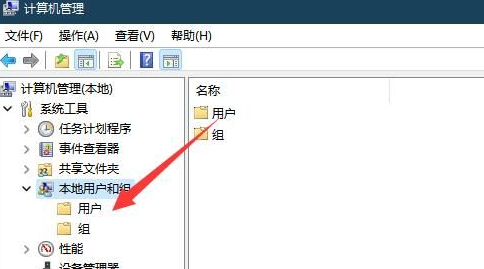
4. Double-cliquez sur l'utilisateur auquel vous ne pouvez pas vous connecter.
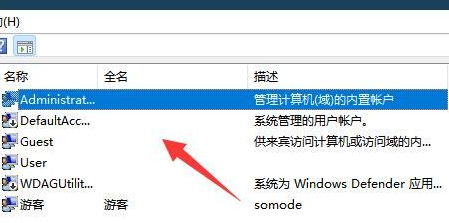
5. Annulez l'interdiction du compte puis redémarrez.
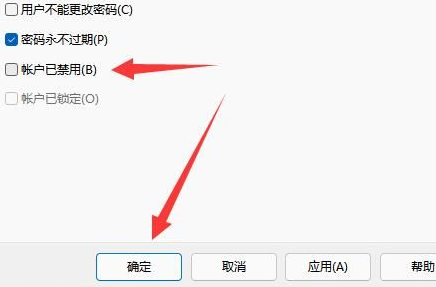
Ce qui précède est le contenu détaillé de. pour plus d'informations, suivez d'autres articles connexes sur le site Web de PHP en chinois!

